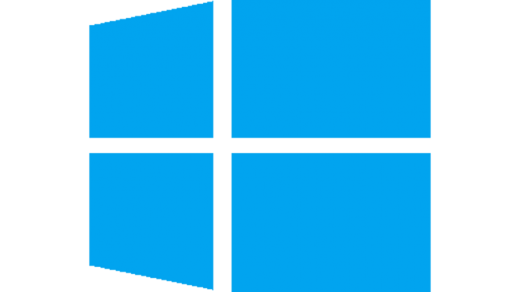Ou comment restaurer complètement Exchange 2010
Sous Windows Server 2008 R2 il existe l’outil de sauvegarde appelé Windows Server Backup, ou Sauvegarde Windows Server (WSB), qui permet de faire des sauvegarde de fichiers ou de volumes, de façon manuelle ou automatique.
Dans le cadre Exchange 2010, la sauvegarde de fichiers via cet outil permet de restaurer une base de données et d’en extraire des boîtes à lettres en cas de besoin, mais ne permet pas de restaurer entièrement l’application Exchange. En tout cas, pas aisément par l’interface graphique.
En revanche, si on utilise la sauvegarde par volume, WSB va prendre en compte l’existence de Exchange et permettra alors de restaurer l’intégralité de l’application, ce qui peut être vraiment intéressant pour le cas ou toute la base de données Exchange est dans les choux.
On va donc voir ici comment planifier une sauvegarde automatique de volume via WSB, puis on fera une restauration toujours via le même outil. Rien de bien méchant donc, mais faut le savoir.
Sauvegarde automatique de volume
-Lancez WSB :

-Dans le panneau de droite cliquez sur Planification de sauvegarde :
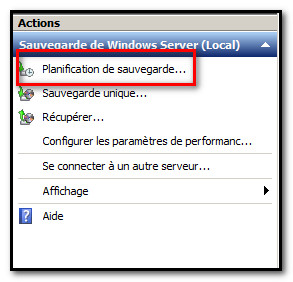
-Cliquez d’abord sur Suivant puis sélectionnez Personnalisé pour choisir les volumes à sauvegarder :

-Cliquez sur Ajouter des éléments pour choisir la source de sauvegarde. Personnellement je ne prend pas D: puisque c’est le disque dur de sauvegarde, mais je prend le reste qui indique que je veux sauver tout le système :

-Je décide d’en faire trois fois par jour :

-Sélectionnez la destination de la sauvegarder. Attention la première option va formater le volume :

-Cliquez sur Afficher tous les disques disponibles puis cochez le disque souhaité :

-Recochez-le ensuite puis Suivant, On vous averti qu’un formatage va avoir lieu, cliquez Oui, puis terminer.
-De retour dans la console de WSB, vous pouvez maintenant lancer la première sauvegarde manuellement avec les mêmes paramètres que l’automatique que l’on vient de créer. Cliquez sur Sauvegarde unique puis sélectionnez Options de sauvegarde planifiée :
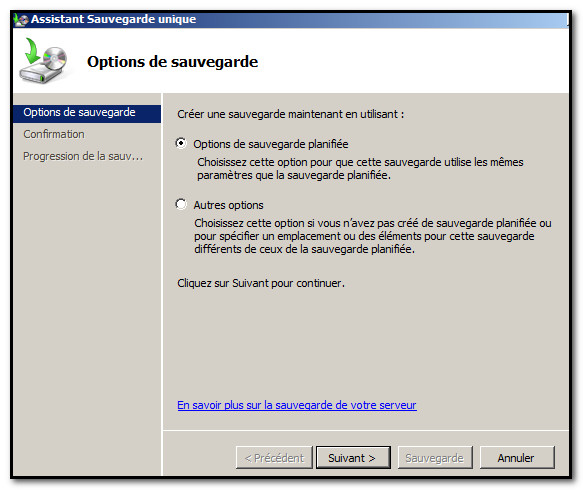
-Du coup, aucun paramètre à choisir, cliquez sur Sauvegarde :

->Page Suivante…